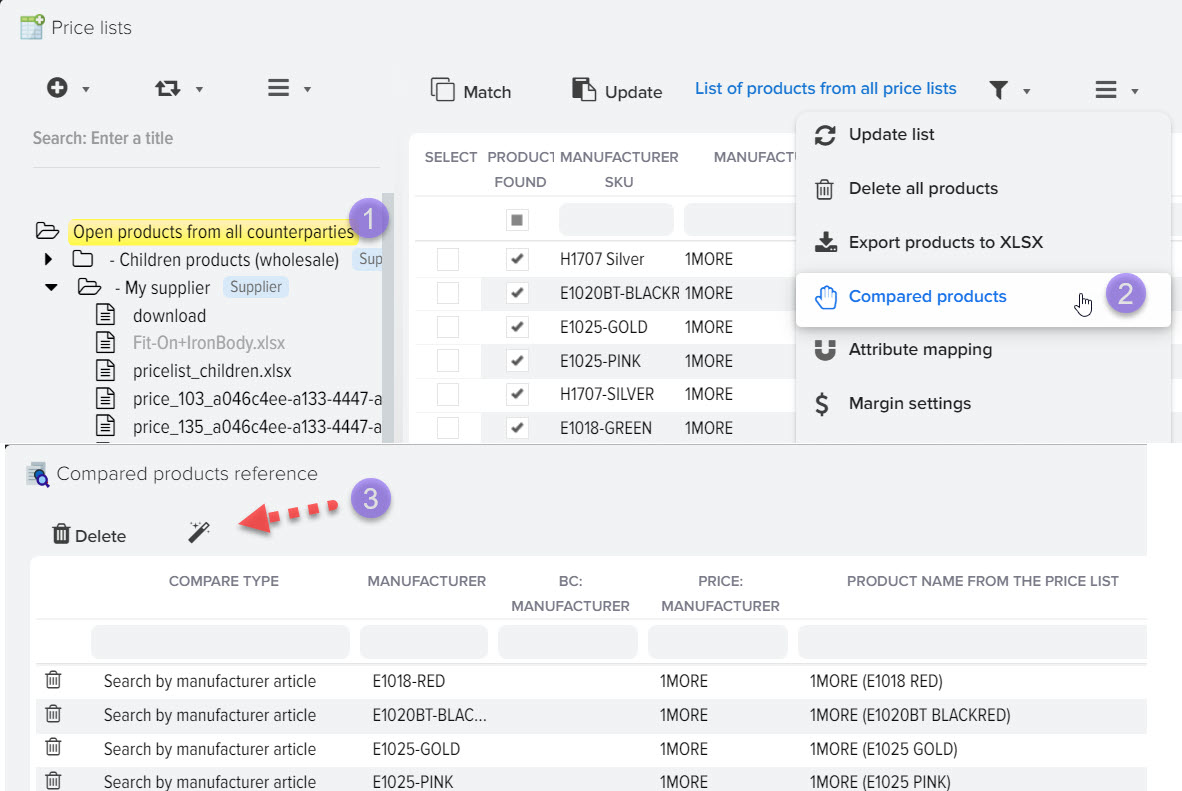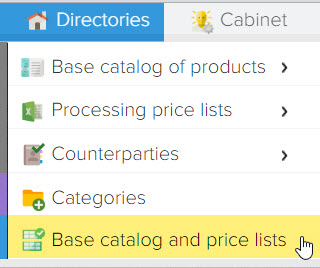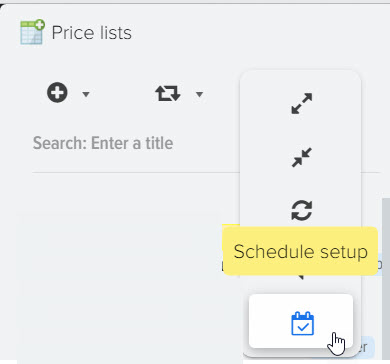Mise en place d'une comparaison des produits des tarifs avec les produits du catalogue de base

La configuration de la comparaison des produits des listes de prix avec les produits du catalogue de base permet de configurer des modes de comparaison de produits pour rechercher des produits identiques. Il est possible de faire correspondre automatiquement les produits en fonction des champs que vous spécifiez. 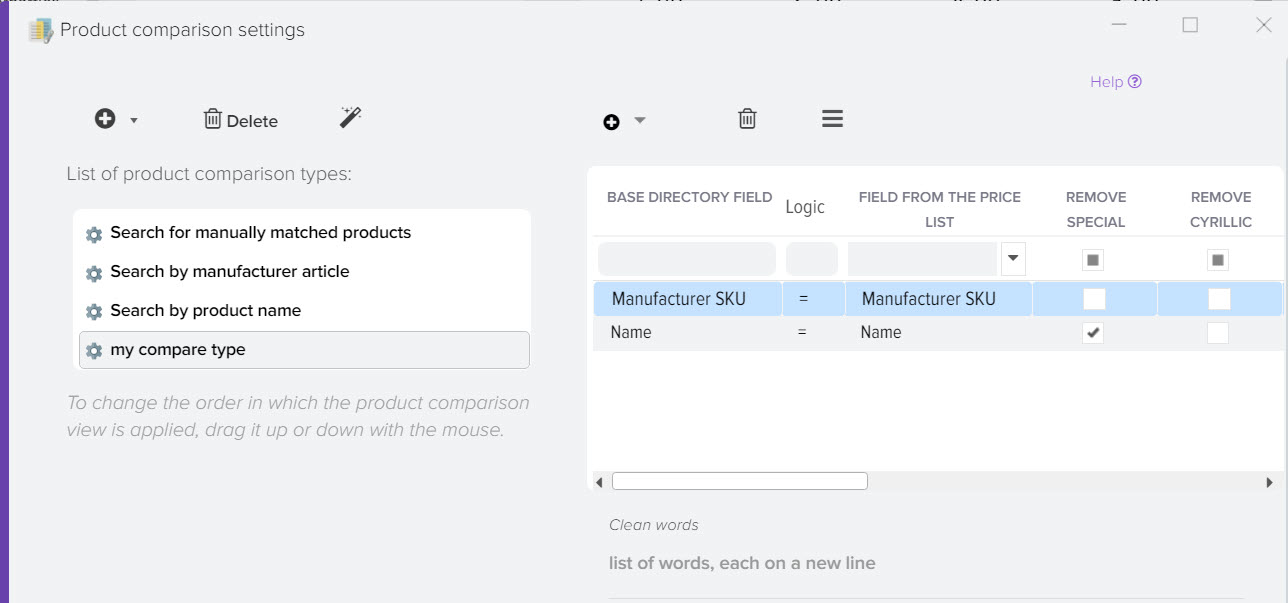
Sur la gauche se trouve une liste de modèles dont les paramètres seront appliqués lors de la recherche de produits identiques. Par défaut, ces modèles sont utilisés pour chaque liste de prix :
- Rechercher des produits mis en correspondance manuellement
Recherche des produits précédemment mis en correspondance manuellement - Recherche par article du fabricant
Une recherche exacte est effectuée dans le champ "Article du fabricant" - Rechercher par nom de produit
Une recherche exacte est effectuée sur le champ "Nom"
Vous pouvez modifier les paramètres des modèles actuels, ainsi que créer un nouveau modèle, pour cela, vous devez cliquer sur le bouton "+", entrer le nom du modèle, puis spécifier les paramètres correspondants.
Description des champs de la grille :
- Bloc de sélection des champs à faire correspondre
- Le champ du catalogue de base par lequel la recherche sera effectuée. Pour ajouter un nouveau champ, cliquez sur le bouton "+". Vous pouvez également sélectionner des attributs de produit.
- Un champ de la liste de prix dans lequel la recherche sera effectuée.
Afin de créer une règle de correspondance composée, vous pouvez ajouter plusieurs lignes pour spécifier les champs avec lesquels les produits seront mis en correspondance. Par exemple, vous pouvez rechercher non seulement par nom de produit, mais également par article, ainsi le programme ne fera correspondre automatiquement que les produits qui ont des valeurs identiques pour tous les champs spécifiés.
Entre les champs, vous pouvez sélectionner le type d'opération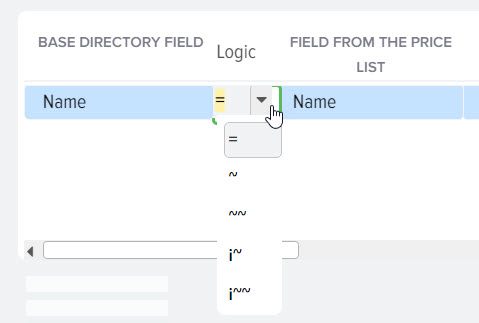
= match complet
~ recherche par entrée. Rechercher dans le champ de la liste de prix, qui contient la valeur du champ du catalogue de base.
~~ recherche par entrée avec rotation des champs. Effectuez une recherche dans le champ du catalogue de base qui contient la valeur du champ de prix.
i~, i~~ recherche par entrée à l'aide de l'index de recherche (système de recherche de produits en texte intégral). - Comparer le fabricant
Lorsque ce drapeau est activé, le fabricant spécifié pour la marchandise sera pris en compte. Par exemple, si le SKU des produits est le même, mais que le fabricant est différent, la correspondance automatique ne sera pas effectuée. - Effacer le cyrillique
La suppression des caractères cyrilliques vous permettra de faire correspondre automatiquement plus de produits si les produits du catalogue de base présentent des différences par rapport aux noms de liste de prix indiqués en cyrillique. Par exemple, dans le catalogue de base, le produit s'appelle "LCD TV LG 86SJ957V" et dans la liste de prix, il s'appelle "LCD TV LG 86SJ957V". Si vous ne supprimez pas l'alphabet cyrillique, ces produits ne seront pas automatiquement mis en correspondance. . Exemple de correspondance automatique des produits avec nettoyage en cyrillique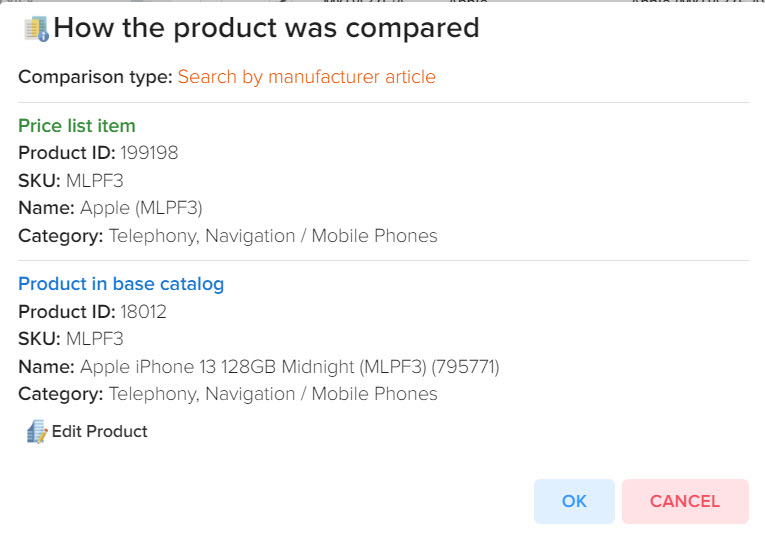
- Nettoyez les spécifications. symboles
Permet de supprimer des caractères différents dans les valeurs, pour améliorer la recherche de produits identiques. Par exemple, ces caractères peuvent interférer avec la correspondance automatique:. \ + * ? [^] € ( ) { } =! < > | :- - Nombre minimal de caractères
Vous pouvez spécifier le nombre minimum de caractères pouvant figurer dans les champs pour la comparaison automatique des produits. - Activité
Permet de désactiver temporairement l'application de ce modèle - Mots clairs
Vous pouvez spécifier quels mots ne doivent pas être pris en compte lors de la comparaison de produits, par exemple, si vous n'avez pas besoin de prendre en compte les couleurs, et que la liste de prix contient une couleur dans les noms, par exemple: rouge, bleu, alors qu'il y a pas de couleur dans les noms du catalogue de base, cela peut interférer avec la correspondance automatique. Vous pouvez également créer une liste globale de mots pour toutes les listes de prix afin de les supprimer des champs.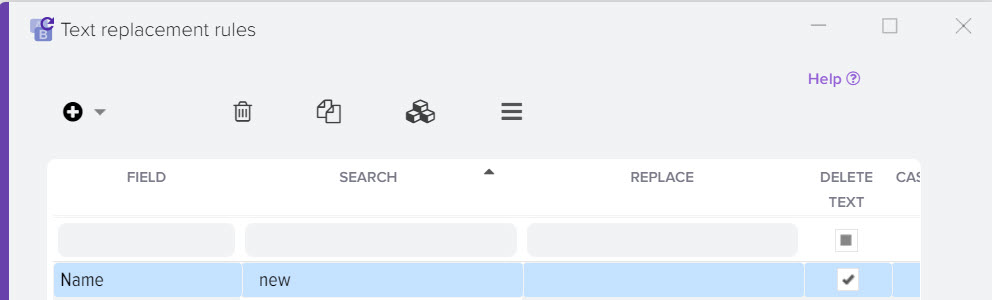
Le nettoyage des mots pour la correspondance automatique est nécessaire pour une recherche plus efficace des mêmes produits.
Par exemple, le nom du produit dans le catalogue de base :
Samsung BD-P1600AP
nom du produit dans la liste de prix :
Samsung BD-P1600AP (RUS)
si vous comparez ces deux noms de produits, il s'avère que pour une comparaison logique d'égalité, ces produits sont différents, mais en fait ils sont le même produit, donc pour que le programme identifie ces produits comme identiques, vous devez créer une liste de mots-clés à ignorer.
Pour les marchandises, les abréviations CIS, EU, RU, RUS, UA, etc. peuvent être présentes dans le nom des marchandises, ces mots doivent généralement être ignorés lors de la comparaison des marchandises, car ils désignent le pays de production des marchandises ou le pays (région) à vendre (destination) .
CEI - (English Commonwealth of Independent States) - traduction de l'abréviation CEI.
UE - Union européenne (Union européenne, UE).
Configuration d'un mode de comparaison de produits individuels
Appuyez sur + et sélectionnez cet élément 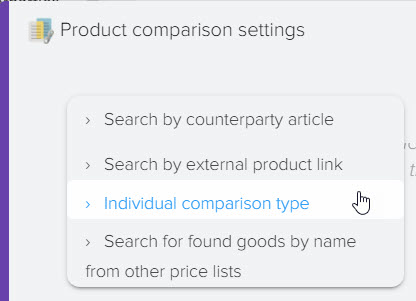
Spécifiez un nom arbitraire 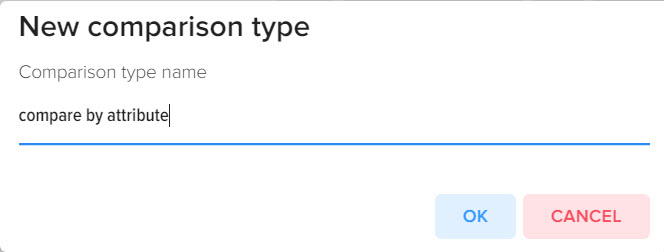
Ajouter un champ à partir du répertoire de base 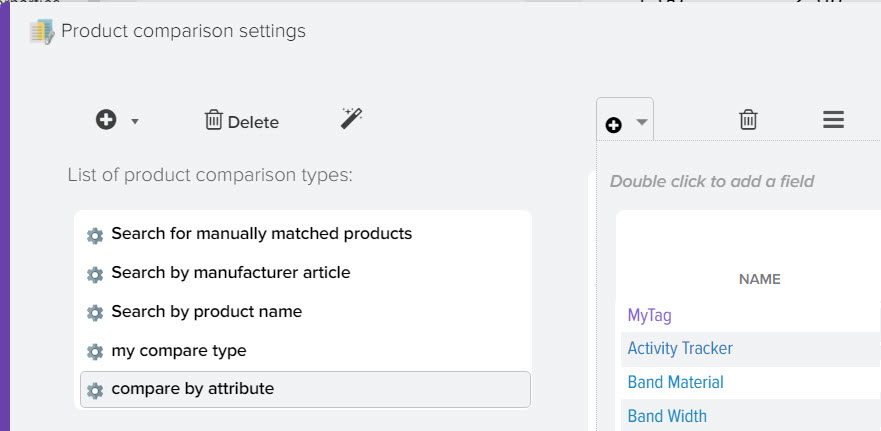 >
>
Mise en surbrillance des champs (couleur) :
Le noir est un champ régulier.
Violet - un champ supplémentaire créé par l'utilisateur.
Bleu - attribut du produit (caractéristique).
Sélectionnez un champ dans le sous-système Listes de prix pour comparer les valeurs entre les champs. Spécifiez une condition de comparaison booléenne. 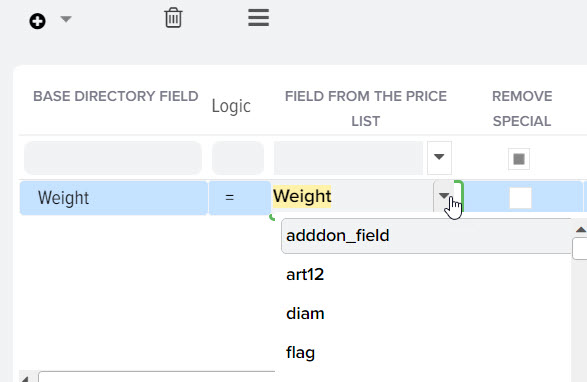
Vérification des paramètres de comparaison de produits
Après avoir reconfiguré les paramètres de comparaison des produits, vous pouvez appliquer ces paramètres pour les produits sans charger les produits de la liste de prix, pour cela, cliquez sur ce bouton 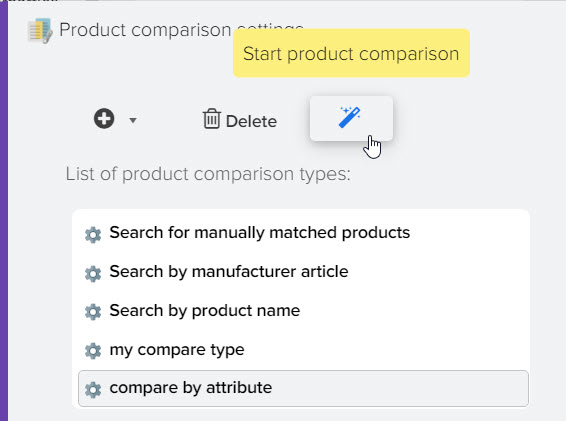
Vous pouvez également comparer tous les produits de toutes les listes de prix, pour cela vous devez ouvrir tous les produits, ouvrir le répertoire des produits comparés et appuyer sur le bouton n°4